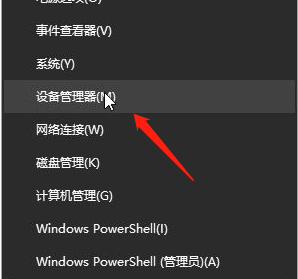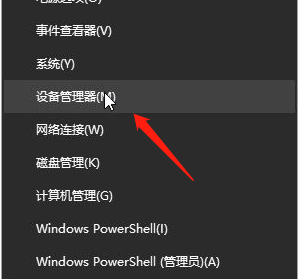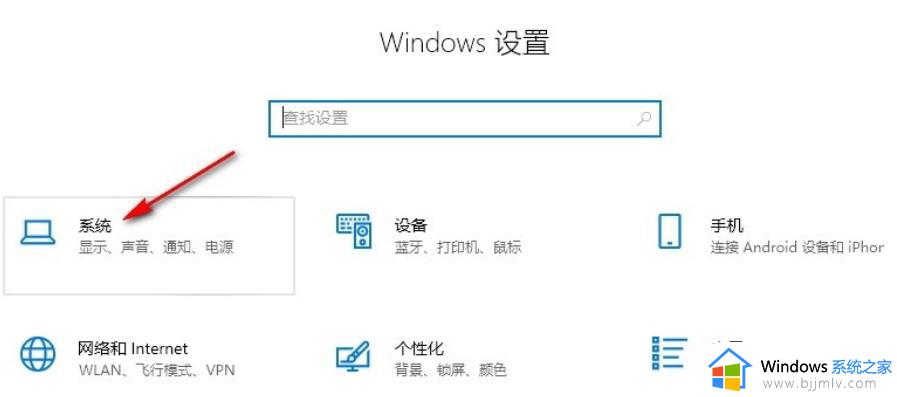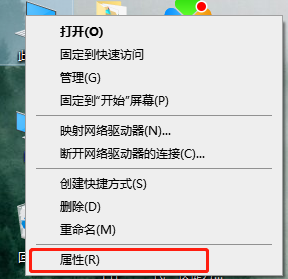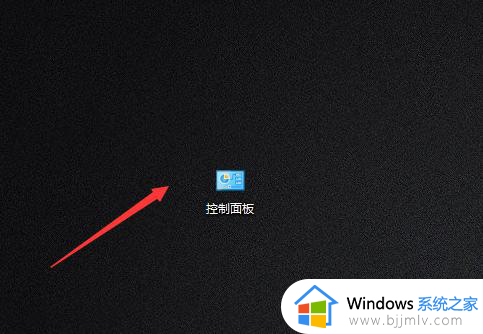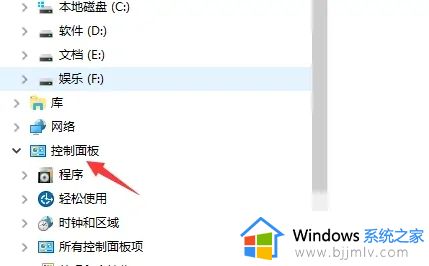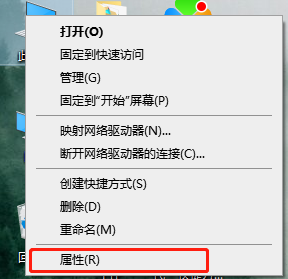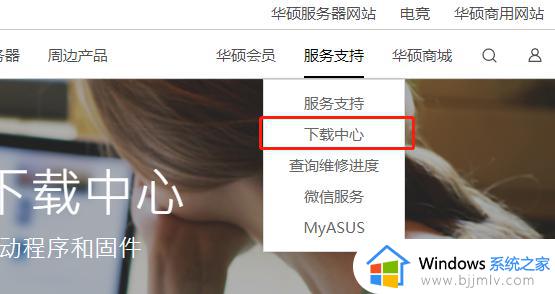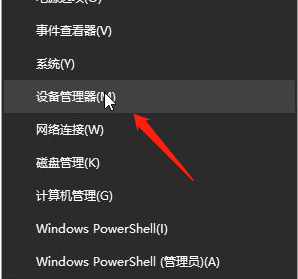win10怎么卸载声卡驱动程序 win10如何彻底卸载声卡驱动
更新时间:2023-10-27 11:21:50作者:run
在win10系统中,声卡驱动的卸载是一项常见的操作,它可以帮助用户解决一些与声音相关的问题,比如音量调节异常、声音失真等。可是win10怎么卸载声卡驱动程序呢?本文将详细介绍win10如何彻底卸载声卡驱动,帮助读者轻松解决这个问题。
具体方法如下:
1、首先右键点击左下角的Windows图标,或者通过Windows徽标键+X键,然后在打开的菜单中点击设备管理器功能。
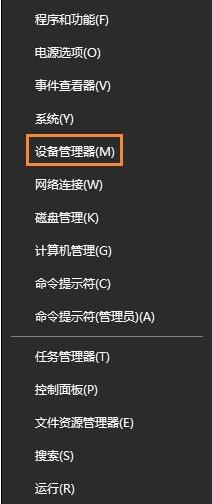
2、然后在打开的计算机设备管理器页面,点击“声音、视频和游戏控制器”,在“Realtek High Definition Audio Driver”上点击鼠标右键,选择”卸载”。
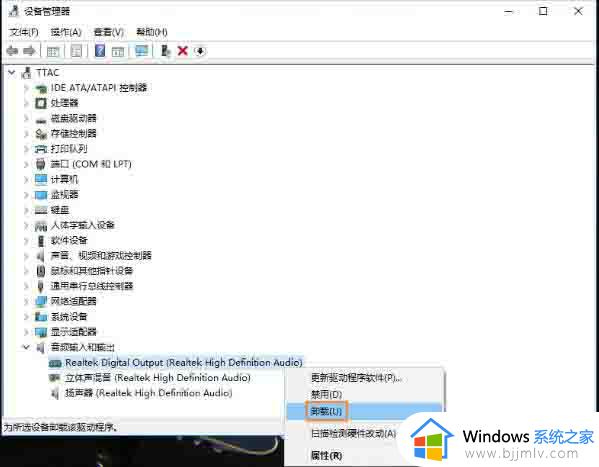
3、然后勾选“删除此设备的驱动程序软件。然后点击确定,根据提示即可完成卸载。
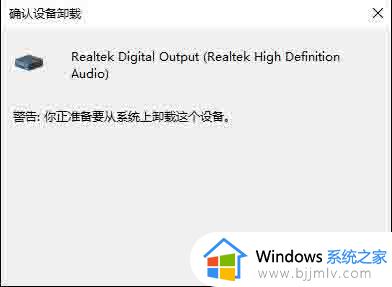
以上就是win10怎么卸载声卡驱动程序的全部内容,有遇到这种情况的用户可以按照小编的方法来进行解决,希望能够帮助到大家。